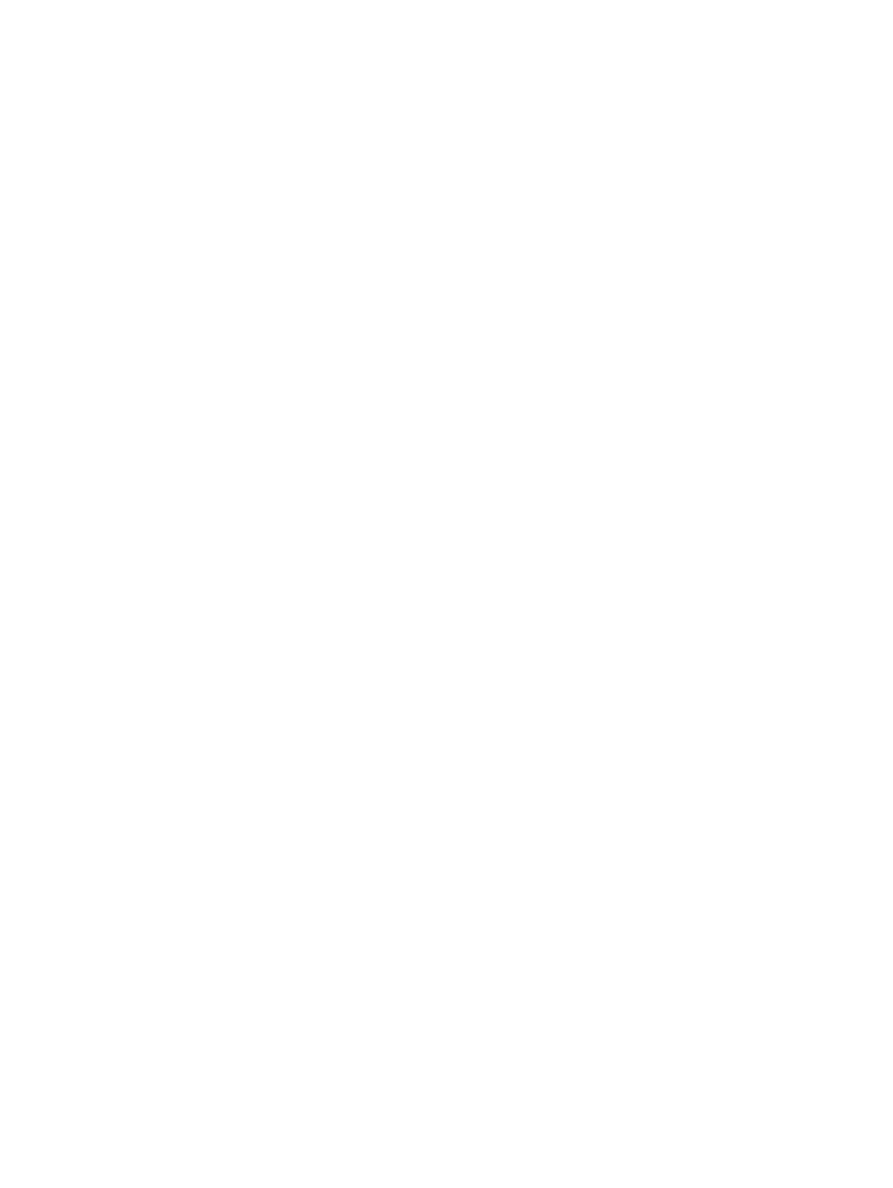
Utwórz broszurę w programie Microsoft® Publisher 2010 lub 2013
W poniższym przykładzie ma zostać wydrukowany 20-stronicowy dokument PDF. Oryginalny dokument jest
w formacie Letter, w orientacji pionowej. Dokument ma zostać wydrukowany w formie broszury na papierze
formatu 11 × 17 ze zszywaniem wzdłuż grzbietu (dwie zszywki) przez środek dokumentu. Broszurownica/
moduł wykańczania została podłączona do produktu. Używane są ustawienia domyślne programu Publisher.
1.
Po utworzeniu broszury w programie Publisher 2010 lub 2013 kliknij kartę Projekt strony.
2.
Na wstążce menu kliknij strzałkę Rozmiar. Zostanie wyświetlone okno dialogowe Ustawienia strony.
3.
Z menu rozwijanego Typ układu wybierz opcję Broszura.
4.
W aplikacji wybierz opcję Plik, a następnie kliknij opcję Drukuj.
5.
Wybierz produkt, na którym zostanie wydrukowana broszura.
6.
Kliknij przycisk Właściwości. Zostanie otwarte okno dialogowe Właściwości dokumentu.
7.
Kliknij kartę Papier/jakość i wybierz format papieru dla każdej drukowanej strony. Jest to format strony
oryginalnego dokumentu. W tym przykładzie należy wybrać format Letter.
8.
Kliknij kartę Wykańczanie i ustaw następujące opcje:
a.
Pozostaw opcję domyślną Drukuj po obu stronach.
b.
Z menu rozwijanego Układ broszury wybierz opcję Bindowanie z lewej strony.
c.
Z menu rozwijanego Strony na arkusz wybierz opcję 2 strony na arkusz.
d.
Pozostaw domyślną orientację strony Pionowo.
9.
Kliknij kartę Efekty.
10.
Zaznacz przycisk wyboru Drukuj dokument na i wybierz opcję 11 × 17 w menu rozwijanym. Jest to
rozmiar papieru do drukowania.
11.
Kliknij kartę Wydruk i wybierz z menu rozwijanego Zszywanie opcję Złóż i zszyj (spowoduje to
automatyczne składanie i zszywanie broszury).
12.
Kliknij polecenie OK. Okno dialogowe Dokument zostanie zamknięte.
13.
W oknie dialogowym Drukuj kliknij przycisk OK. Broszura zostanie wydrukowana w prawidłowej
kolejności.
PLWW
Utwórz broszurę w programie Microsoft® Publisher (Windows®) 153